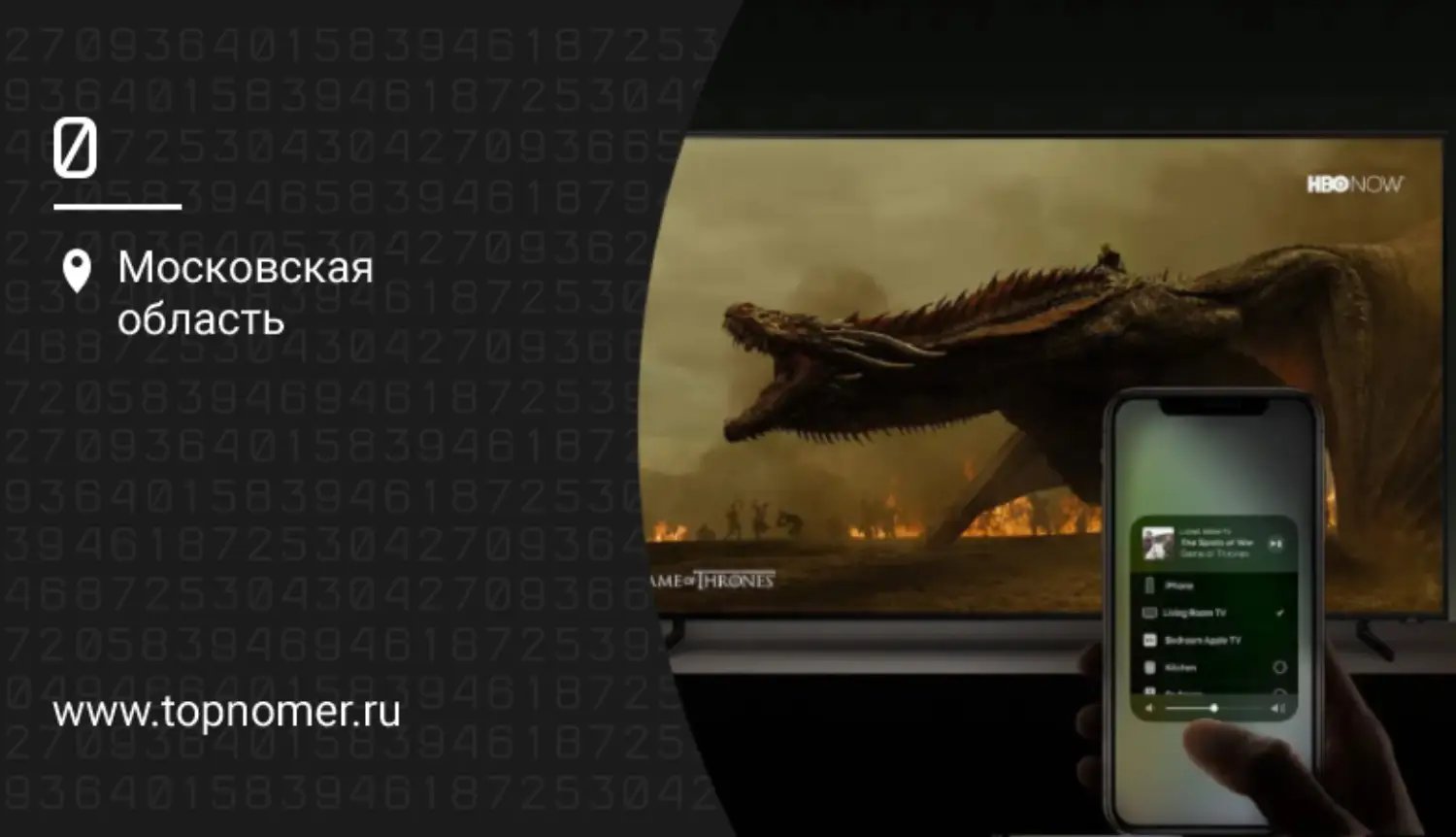Когда хочется посмотреть на большом экране фотографии из путешествия или видео с вечеринки, на помощь придет технология AirPlay — способ передачи контента с iPhone на телевизор. Рассказываем, как это работает и как решить проблемы с подключением.
Что такое AirPlay
AirPlay — способ трансляции контента с телефонов или планшетов Apple на колонку, приставки Apple TV и современные смарт-телевизоры. Передавать можно фото, видео, музыкальные файлы. Удобно, что можно быстро подключиться к любому подходящему устройству в любом месте и посмотреть то, что хочется. Устройство должно поддерживать технологию AirPlay, сейчас этой функцией оснащены почти все телевизоры ведущих производителей: Samsung, Sony, LG, Vizio, Roku. Сейчас используется второе поколение технологии — AirPlay 2.
В эту версию внесены некоторые улучшения. Так, AirPlay 2 умеет транслировать фильмы и сериалы именно там, где вы просматриваете их чаще всего — предлагает запустить трансляцию на телевизоре в гостиной или в спальне, и вам остается сделать только одно касание для просмотра. Также Siri может предложить посмотреть любимый сериал в уведомлении на экране блокировки. Вообще, рекомендуем освоить голосовой помощник Siri на iPhone, в том числе для того, чтобы быстро включать сериал в удобной для вас комнате.
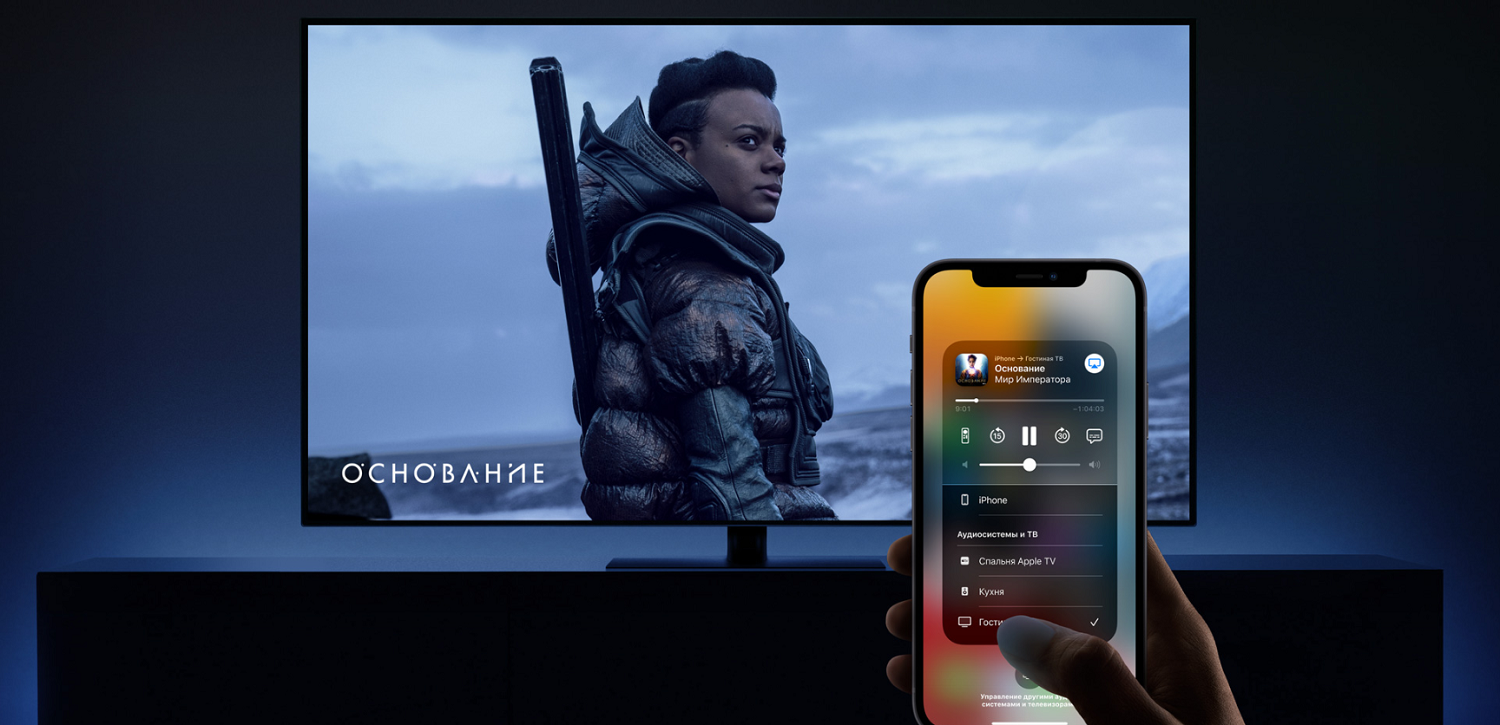
На iPhone есть приложение Дом, в которое можно добавить все домашние аксессуары. Если добавить телевизор с AirPlay, голосом его можно будет включать и выключать, изменять уровень громкости и т.п.
Как подключиться к AirPlay
Приведем пошаговую инструкцию для трансляции видео со смартфона на экран телевизора через AirPlay. Передавать потоковое видео или дублировать экран можно при условии, что Smart TV поддерживает эту технологию, или к телевизору подключена приставка Apple TV. Также можно транслировать на ноутбук MacOS.
Подключиться очень просто:
- Телефон и устройство для передачи (Smart TV, Apple TV) должны быть подключены к одной сети Wi-Fi.
- Найдите в галерее видео, которое хотите транслировать.
- Открыв видео, нажмите на специальный значок AirPlay. Если же его нет на экране, нажмите Поделиться, а затем выберите AirPlay.
- В открывшемся окне найдите Apple TV или телевизор, с которым возможно сопряжение.
Для остановки потокового воспроизведения следует вновь нажать значок AirPlay на экране смартфона.
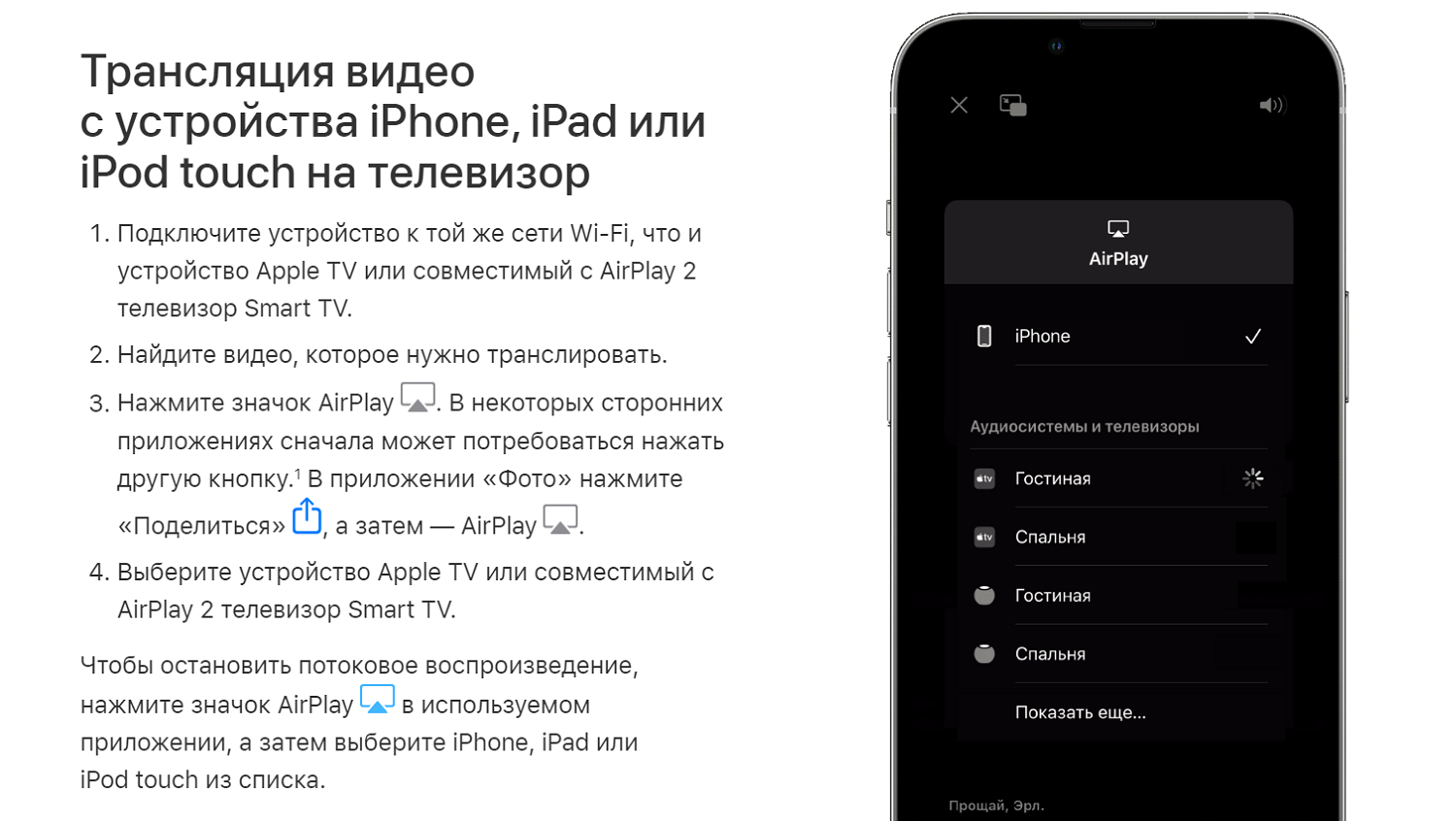
Помимо потокового воспроизведения, можно запустить дублирование экрана iPhone, iPad на телевизоре или ноутбуке Mac:
- Телефон или планшет необходимо подключить к той же сети Wi-Fi, что и телевизор;
- Открыть пункт управления на телефоне: на новых телефонах это делается свайпом вниз из верхнего правого угла экрана;
- Нажать Повтор экрана (два прямоугольника);
- Выбрать из списка устройств телевизор или Apple TV, ноутбук Mac — то, на чем хотите сделать повтор экрана.
После этого на телевизоре будет просто дублироваться экран — список приложений или медиаконтент. Для остановки процесса следует вновь зайти в Пункт управления и нажать Остановить повтор. Также можно зайти в меню Apple TV и отключить повтор экрана оттуда.
Трансляция аудио через AirPlay
В потоковом режиме можно транслировать не только видеофайлы, но и музыкальные треки, подкасты, аудиокниги, передавая звук на колонки и смарт-телевизоры, совместимые с AirPlay. Причем можно запускать разное содержимое в разных комнатах, с идеальной синхронизацией.
Вот как запустить музыку:
- Сначала начать воспроизведение звукового файла на телефоне или планшете;
- Затем в Пункте управления (свайп вниз от правого верхнего угла) выбрать значок AirPlay и нажать его;
- В списке устройств найти колонку или телевизор, на котором необходимо воспроизвести текущий звуковой файл.
Также из любого приложения на iPhone, проигрывающего файл, можно передать звук на колонку, если нажать значок AirPlay. Обычно он расположен рядом с панелью воспроизведения.
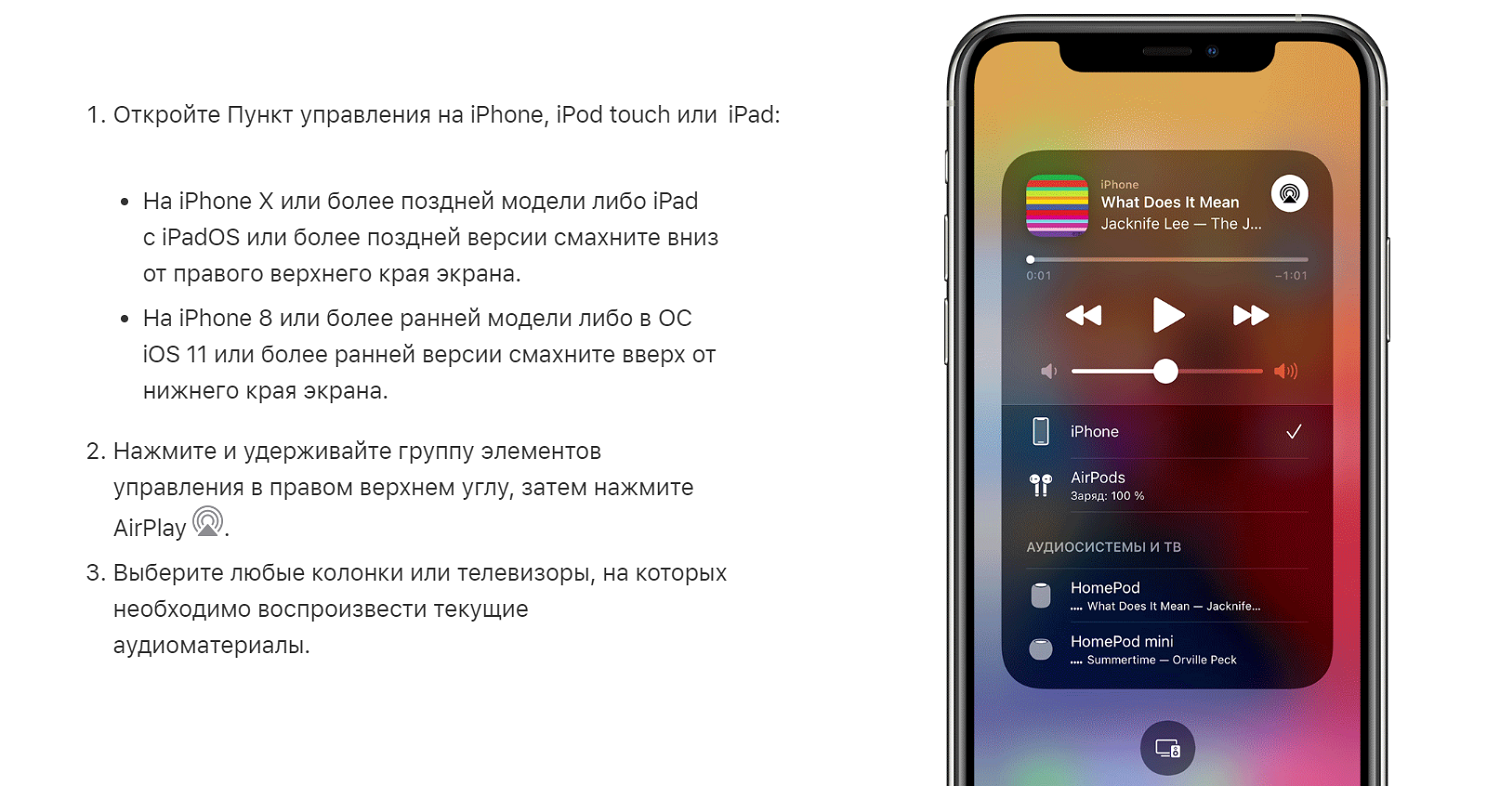
Для передачи звука с компьютера Mac необходимо открыть настольную версию Apple Music и справа от ползунка громкости щелкнуть AirPlay. Компьютер произведет поиск устройств, поддерживающих технологию. Если в Apple Music не видно значка, попробуйте открыть Пункт управления на ноутбуке и в разделе Звук выбрать AirPlay. Воспроизводить звуки в потоковом режиме на нескольких колонках с компьютера Mac не получится.
Передача с Android на AirPlay
Связка iPhone — Apple TV или телевизор с поддержкой AirPlay работает идеально, но что, если вы пришли куда-либо и желаете транслировать контент с телефона Android на Apple TV? Android прекрасно работают с телевизорами Chromecast, а вот для Airplay потребуется отдельное приложение. Есть несколько программ, которые расширяют функционал смартфона и позволяют связать его с практически любым телевизором.
AllCast — пожалуй, самое популярное приложение в этой категории. Позволяет отправлять фотографии, музыку и видео с Android на:
- Chromecast;
- Apple TV;
- Xbox 360, Xbox One;
- Roku;
- Смарт-телевизоры Samsung, Sony и Panasonic.
После запуска и установки приложение будет искать совместимые устройства в домашней сети Wi-Fi. После того, как устройство с AirPlay отыщется, можно будет передать фотографии, видео и музыку из Галереи. Потоковая передача с Youtube через Allcast и AirPlay также будет работать.
Единственный минус — в бесплатной версии разрешено лишь 5 минут просмотра фото и видео. Для дальнейшей трансляции нужна премиум-версия. Приложение AllCast должно быть установлено как на смартфоне Android, так и на принимающем устройстве.
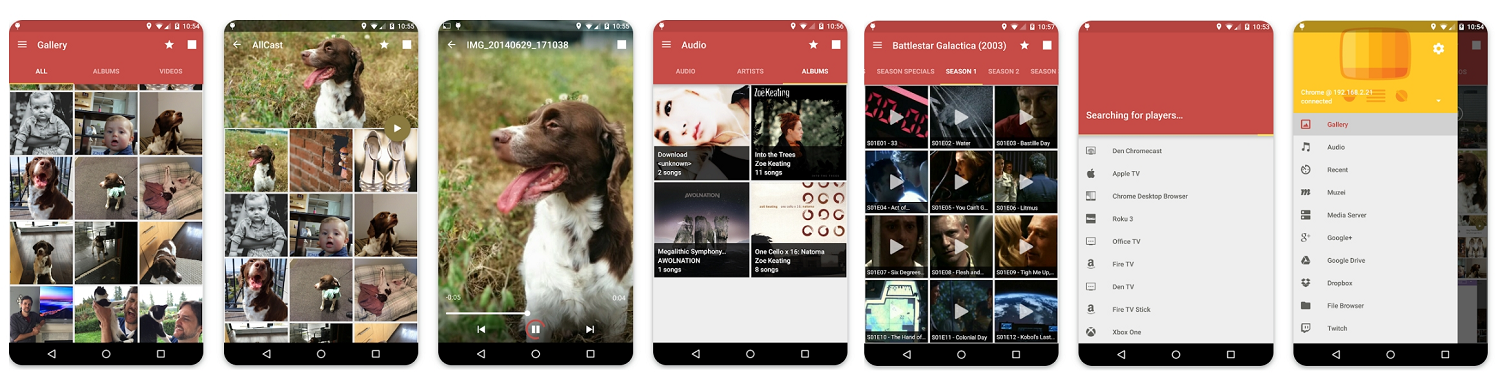
Для превращения Android-устройства в приемник AirPlay рекомендуется использовать бесплатное приложение Kodi. Его можно скачать в Google Play. Это используется в том случае, если вы хотите транслировать с iPhone на телевизор Xiaomi, например.
Поддержку AirPlay в Kodi необходимо настроить отдельно: в настройках Kodi необходимо открыть раздел Services и в левом меню выбрать AirPlay. Здесь можно включить поддержку этой функции и установить ввод пароля для ограничения тех, кто может показывать контент через Kodi. После этого можно отправлять видео с iPhone на Android-телевизор, при поиске устройства оно будет отображаться как Kodi.
AirPlay на телевизорах Samsung
Так как Samsung — одна из самых популярных моделей телевизоров, расскажем, как подключаться к нему. Первым делом нужно проверить, включена ли функция:
- На телевизоре находим Настройки — Основные — Настройки AirPlay;
- Активируем функцию AirPlay, если она не была включена — ставим в положение On;
- Определитесь, нужно ли каждый раз вводить код сопряжения устройств, или это можно делать только при первом использовании AirPlay с данного устройства (First time only).
Далее для передачи контента следует действовать привычным способом: запускать файл на телефоне, нажимать Поделиться и в списке вариантов выбирать AirPlay. В списке доступных устройств появится телевизор Samsung. Может потребоваться ввести код подтверждения: на телефоне нужно набрать тот же код, что и отображается на телевизоре.
Принцип передачи контента с ноутбука Mac аналогичен: запустить файл на компьютере, нажать значок AirPlay и выбрать телевизор Samsung. В приложении Фото, например, значок находится рядом с шестеренкой настроек. В iTunes — на панели проигрывания файла.
Проблемы с AirPlay
В 99% случаев AirPlay в экосистеме Apple работает без сбоев: телефон мгновенно подключается к компьютеру и передает контент. Однако иногда телевизор не подключается или "тормозит". Вот несколько проблем и путей их решения.
Если смартфон не подключается к телевизору с поддержкой AirPlay, следует проверить основные моменты:
- Телевизор и телефон должны быть подключены к сети Wi-Fi (часто ТВ подключают напрямую к широкополосной сети интернет). Для надежности можно отключить сотовую связь на смартфоне, оставить только Wi-Fi.
- Телевизор не поддерживает AirPlay по умолчанию — есть те, которые поддерживают только Chromecast.
- Не включена функция AirPlay в настройках ТВ — поищите ее в разделе Основные и активируйте.
- Телевизор должен быть включен в момент поиска устройства.
Иногда помогает перезагрузка телевизора: недостаточно сделать ее из Настроек, лучше выключить аппарат полностью из розетки и подождать 5 минут, затем включить вновь. Удивительно, но этот способ помогает справиться со многими неполадками смарт-телевизоров.
Не включается Повтор экрана на iPhone — в этом случае телефон не может найти устройство, на которое следует передать контент. Следует зайти в Настройки — AirPlay и HandOff и включить опцию автообнаружения телевизора без уведомления пользователя. При подключении оба устройства должны находиться рядом в одной комнате. Еще помогает сброс сетевых настроек — в основных настройках есть пункт Сброс, далее в списке выбрать Сброс настроек сети. Но начинать нужно с перезагрузки телефона и телевизора — это первое действие, когда не работает то, что должно работать по умолчанию.
Если не удается передать контент с iPhone на MacOS, следует проверить настройки Брандмауэра и снять флажки с опции Блокировать входящие подключения, выбрать автоматический прием входящих соединений. Тогда AirPlay, вероятно, заработает, однако не каждая модель Mac поддерживает эту функцию, так что не требуйте от гаджета невозможного. Полезно вовремя обновлять операционную систему Mac, так как в каждом обновлении исправляются ошибки.
Замена AirPlay
Если рассматривать альтернативы AirPlay, работающей исключительно с устройствами Apple, то в первую очередь на ум приходит приставка Google Chromecast. Она подключается кабелем к телевизору и позволяет транслировать контент хоть с iPhone, хоть с Android. Дизайн приставки очень минималистичный, она снабжена пультом управления. В пульт встроен голосовой помощник Google Assistant, который активируется отдельной кнопкой для управления голосом. Приставка работает в двух режимах: передача контента с других устройств и просмотр Google TV. Заранее установлены все оптимизированные для телевизоров приложения: Youtube, Netflix, Spotify и т.д. Сейчас приставка стоит в магазинах в районе 8000 руб.
Выводы
AirPlay — невероятно удобная технология передачи контента с iPhone, iPad на большой экран или звуковую колонку. Эту функцию фанаты iOS считают одной из самых полезных. По AirPlay можно подключиться, если вы хотите показать гостям видео из отпуска или просто послушать музыку "на всю" из своего телефона во время уборки.
Удобно, что подключаться можно в любом месте, где есть телевизор с поддержкой этой функции, а это большинство современных смарт-ТВ. Качество видео и звука будет отличным. Для сопряжения устройств Android и AirPlay рекомендуется использовать специальные приложения. Проблемы с AirPlay встречаются крайне редко, в основном из-за того, что устройство-приемник не поддерживает эту функцию.